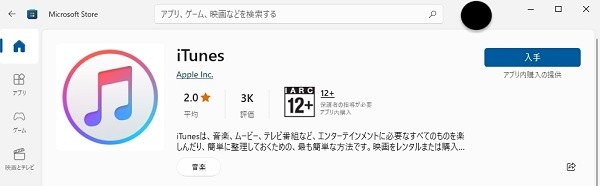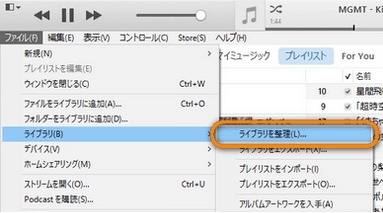「YouTube Musicで、ダウンロードした曲が消えた場合、復元できるのか?」
「ダウンロードした曲、プレイリストの曲が消えた場合の対処法はあるのか?」
Google Play Musicが2021年2月にサービス廃止となり、移行先として推奨されていたYouTube Musicの利用者は急増しました。今回の記事では、YouTube Musicで「ダウンロードした曲」「プレイリストの曲」が消えた場合に、復元する方法を紹介しています。ぜひ参考にしてください。
Part1:YouTube Musicで削除した曲を復元する方法
YouTube Musicでは、デバイス(パソコン、iPhone、android等)の環境に関係なく、ダウンロードした曲、プレイリストを作成した曲が消えた、という事象が発生しています。 ※google play musicから移行ツールで移行した後に、作成したプレイリストの曲が消えたという不具合も一部あるようです。
結論としまして、復元できる方法はあります。
【考えられる問題】
➀操作ミスによる削除
操作ミス(人的ミス)により、曲が消えてしまうケースがあります。特に、利用し始めてまだ日が浅い人や、久しぶりに音楽を聴こうと利用する人などで起こりやすいケースです。
また、定期的なアプリケーションのアップデートにより、仕様がこれまでと異なることで操作ミスする場合もあります。これは誰にでも発生し得るので、慣れている人でも注意が必要です。
➁何かしらの理由で曲が配信されなくなった(配信元が削除したケース)
ダウンロードしてオフライン上で聴いていた曲や、プレイリストの曲が急に無くなっていることがあります。
これは、曲を提供している配信元が配信をストップしたり、削除したりしたことが原因となります。
YouTube Musicでは、配信曲数が「8000万曲数以上+YouTubeの配信映像」のサービスが提供されています。
ただ、現在全世界の総曲数は2億を超えていると言われておりますので、網羅できていない部分の曲が一定数あることと、配信元が削除するといったケースは十分に考えられそうです。
また、音楽専用のサービスにふさわしいコンテンツと判断されたもののみ提供されているので、不適切と判断された場合には、削除といったケースもあるようです。
【解決法】
➀YouTube「再生リスト」には保持されている
万が一、YouTube Music上から曲のプレイリストが消えてしまっても、YouTube自体の再生リストには、データが保存されています。
※YouTube Musicでは稀にデータ取得ができていないこともあるようです。
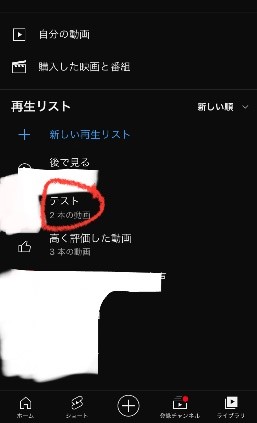
ここから再生することで、YouTube Music側で改めてデータ取得ができるようになります。
➁プレイリストを作り直す
➀の方法で、うまくいかずにプレイリストから曲がなくなっている場合には、改めて消えたプレイリストを作成するという方法が挙げられます。
·プレイリストに曲を追加する手順 ※iPhoneによる操作の一例です。
⑴画面下部の【ホーム】をタップ
⑵表示されているおすすめ曲からお好きな曲をタップ
⑶曲の右側の縦の三点リーダーをタップ
⑷プレイリストに追加
※⑵では再生履歴に基づき、おすすめとして曲が表示されているため、消えたと思った曲を見つけやすい方法となっています。
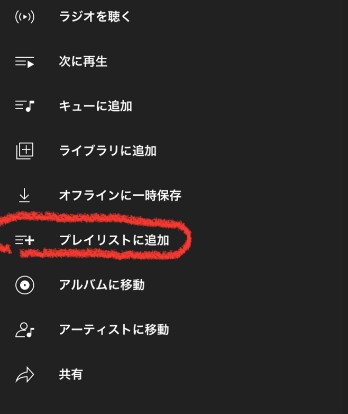
·再生リストからプレイリストに曲を追加する手順
⑴画面右上のアカウント部分をタップ
⑵再生履歴をタップ
⑶履歴一覧から三点リーダーをタップ
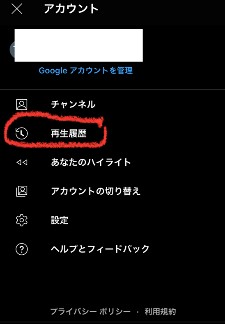
Androidやパソコンからのプレイリストの作成、編集については、YouTube Musicのヘルプページ にあります「プレイリストを作成、編集する方法」をご覧ください。
また、デバイス上において、YouTube Musicでダウンロードしていた曲が消えた場合にも復元する方法があります。次のパートで具体的に紹介していきます。
Part2:パソコンから消えたYouTube Musicでダウンロードした曲を復元する
YouTube Musicでダウンロードしていた曲が消えた場合に、パソコン上から行なえる方法を紹介します。
最近は、音楽をデータとしてパソコンや外付けメモリ、スマホなどのデバイス上に保管している人も多くいらっしゃいます。コツコツとストックしてきた音楽ファイルが急に破損してしまったり、誤って削除してしまったりしたら、ショックを受けてしまいますよね。
実際にどういう流れで破損や削除されるのかといいますと、以下のパターンなどが考えられます。
➀【パソコン操作中にフリーズ】→【強制シャットダウン】→【再起動】→【ファイル損傷】
➁パソコン操作に不慣れで、誤って音楽ファイルを削除してしまった
③ウイルス感染によるファイル破損または消失
こういったトラブルを解決する復元ソフトとして、特にお勧めしているのが【データ復元ソフトウェア4DDiG】です。
4DDiGソフトでは、簡単操作、高確率、高速動作で、紛失してしまった音楽ファイルのデータを復元することが可能となります。
MP3を初めとしたあらゆる形式のファイルの復元が可能ですので、お困りの方はぜひ利用してみてください。
-
4DDiGデータ復元ソフトをインストール、起動させます。
無料ダウンロードPC向け
安全的なダウンロード
無料ダウンロードMAC向け
安全的なダウンロード
ファイルの場所を選択
ファイルが失われた場所にマウスを置き、「スキャン」をクリックします。

ファイルの検出
しばらく待つと、指定した場所にあるすべてのファイルが表示されます。

ファイルのプレビューと復元
復元するファイルを選択して右側の「プレビュー」をクリックして選択されたファイルを確認できます。そして、右下の「復元」をクリックし、保存場所を指定すると、ファイルがすぐに復元されます。
 注意:: 保存パスを元の場所を選択すれば、データが上書きして復元できない恐れがあります。
注意:: 保存パスを元の場所を選択すれば、データが上書きして復元できない恐れがあります。
Part3:まとめ
YouTube Musicをはじめとした曲のデータ保管をパソコンなどのデバイス上でしている人は多いのではないでしょうか。
YouTube Musicの利用者急増に伴い、曲が消えたなどのトラブルも発生しております。今回は、YouTube Musicで消えた曲を復元する方法をご紹介しました。
4DDiGは操作も簡単で、あらゆる形式の消えたファイルを復元できます。復元ソフトを探している方も、ぜひ参考にしてください。



 ChatGPT
ChatGPT
 Google AI モード
Google AI モード
 Perplexity
Perplexity
 Grok
Grok